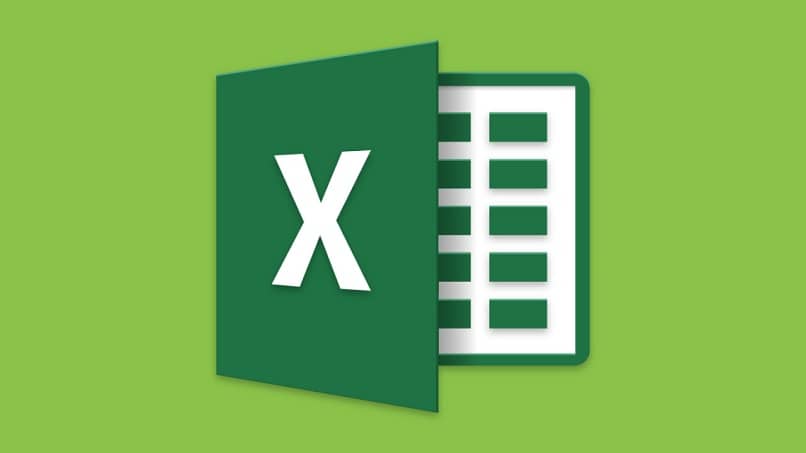
Praca nigdy nie była łatwiejsza. Z każdą nową aktualizacją różnych programów pakietu Microsoft Office pojawia się nowe narzędzie do nauki obsługi, które niezależnie od złożoności, która może wystąpić na początku, gdy nauczysz się go używać, wszystko staje się łatwiejsze.
Tak jest w przypadku programu Excel. To nie jest zwykły arkusz kalkulacyjny, dzięki temu programowi możesz zrobić wiele rzeczy w naprawdę prosty sposób. Przekonaj się, jakie to łatwe, gdy już się wybierzesz odkrywanie skrótów które oferuje.
Konsoliduj dane w programie Excel
To narzędzie oferowane przez Microsoft Excel to sposób na łączyć dane z komórek znajdujących się w różnych arkuszach pliku Excel lub w różnych książkach, umożliwiając ich pogrupowanie i uzyskanie podsumowania wszystkich informacji. To niezwykle przydatne narzędzie na poziomie księgowym.
Jak używać?
Ważnym aspektem, zanim w pełni przejdziemy do manipulacji tym narzędziem, jest to, że program Excel do tego typu działań wymaga, aby tabele, które chcesz zgrupować, były takie same. Jedyną różnicą między nimi powinny być dane.
- Utwórz nowy arkusz w pliku Excel.
- Wejdź do zakładki Dane z twojej wstążki.
- Znajdź opcję Konsolidować.
- Pojawi się pole z różnymi listami rozwijanymi.
- Na pierwszej liście wybierzesz koncepcję, w ramach której chcesz pracować. Suma, procent, liczba, wartości minimalne, maksymalne itp. W takim przypadku wybierzemy opcję sumy.
- Następna sekcja, Odniesieniebierze pod uwagę lokalizację danych, których zamierzasz użyć.
- Przejdź do arkusza i wybierz dane, które będziesz brać pod uwagę przy grupowaniu i kliknij dodaj.
- Powtórz procedurę dla drugiego arkusza zawierającego dane, które chcesz dodać.
Ostateczna procedura
Po wykonaniu tych kroków będziesz już dostarczał Excelowi wszystkie dane, które chcesz połączyć w nowym arkuszu (ważne jest, aby sprawdzić, czy żaden z nich nie jest zduplikowany w żadnym z arkuszy), a następujące kroki są te, które pomogą ci zmaterializować ich kombinację. W tym sensie:
- Zaznacz pola: górny wiersz, lewa kolumna i łącze do danych źródłowych.
- Klikając Akceptuj, na ekranie pojawi się nowy arkusz wypełniony wybranymi danymi.
Dbaj o to, by kolumny były ważne
Biorąc pod uwagę wybraną funkcję i że całość projektu zawartość tabeli, jest bardzo prawdopodobne, że istnieje wiele wierszy lub kolumn, które nie mają dla Ciebie znaczenia. Warto więc je wyeliminować, pozostawiając te, które dostarczają tego, co naprawdę Cię interesuje.
Zobacz szczegółowo
Jeśli potrzebujesz przeglądać dane indywidualnie, na pasku wierszy na pewno pojawią się ikony ze znakiem plus (+), które po kliknięciu posłużą jako rozwijana lista i pokażą wszystkie dane odpowiadające konkretnemu miesiącowi.
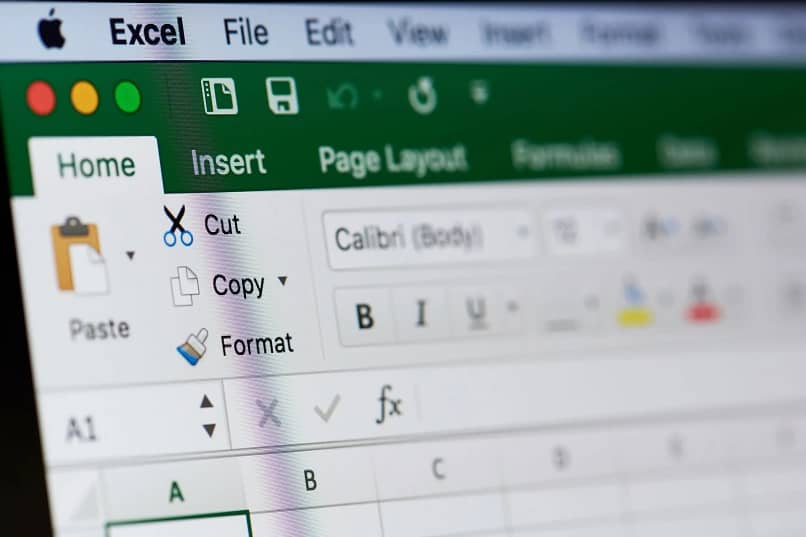
Każda ikona reprezentuje w zasadzie miesiąc. Policz liczbę ikon, aby określić żądany miesiąc wyobrażać sobie. Aby je ponownie zgrupować, kliknij ikony, które pojawią się w kolumnie po lewej stronie ekranu, a dane ponownie wyświetlą się w prosty sposób.
Nie tylko na liście
Program Excel ma wiele narzędzi, które umożliwiają rozszerzenie personalizacja kolumny, dynamiczne tabele, listy rozwijane i wiele innych.
Kombinacje danych działają nie tylko dla arkuszy znajdujących się w jednym pliku, ale także możesz łączyć dane z różnych książek.
Śmiało i spróbuj!
Te narzędzia pozwalają znacznie uprościć zadanie, niż było wcześniej, już nie będziesz musiał sprawdzać arkusz po arkuszu każda z kwot na każdy miesiąc i rok.
Nie trać więcej czasu i zacznij ćwiczyć, aby doskonale sobie z tym poradzić. Ciesz się pozytywnymi wynikami oferowanymi przez ten program i podziel się swoimi doświadczeniami z całym biurem.
Jeśli nauczyłeś się z nami, możesz być zainteresowany uczyć się także jak obliczyć roczną stopę wzrostu w Excelu tutaj.

